Aktualisiert December 2025 : Beenden Sie diese Fehlermeldungen und beschleunigen Sie Ihr Computersystem mit unserem Optimierungstool. Laden Sie es über diesen Link hier herunter.
- Laden Sie das Reparaturprogramm hier herunter und installieren Sie es.
- Lassen Sie es Ihren Computer scannen.
- Das Tool wird dann Ihren Computer reparieren.
Wenn Sie mit Internetproblemen auf Ihrem Computer konfrontiert sind, können Sie mehrere Dinge ausprobieren. Das in Windows 8, Windows 7 und Windows Vista integrierte Netzwerk- und Internet-Diagnose- und Reparatur-Tool hilft Ihnen, potenzielle Probleme zu identifizieren, die eine Netzwerkverbindung verhindern, und er ergreift automatisch geeignete Maßnahmen zur Korrektur dieser Probleme. Sie können auch den Windows DNS-Cache leeren, IPv6 aktivieren oder deaktivieren, Winsock zurücksetzen, TCP/IP zurücksetzen, Hosts-Datei zurücksetzen, Windows-Firewall-Einstellungen auf Standard zurücksetzen, Internet Explorer zurücksetzen oder diese Tipps befolgen, um Netzwerk- und Internetverbindungsprobleme zu lösen. Aber es gibt noch eine weitere Freeware, die Ihnen helfen kann, Probleme mit der Internetverbindung zu beheben, die als Complete Internet Repair bezeichnet werden. Wie unser FixWin bietet Ihnen dieses Tool einen 1-Klick-Fix!
Keine Verbindung zum Internet möglich
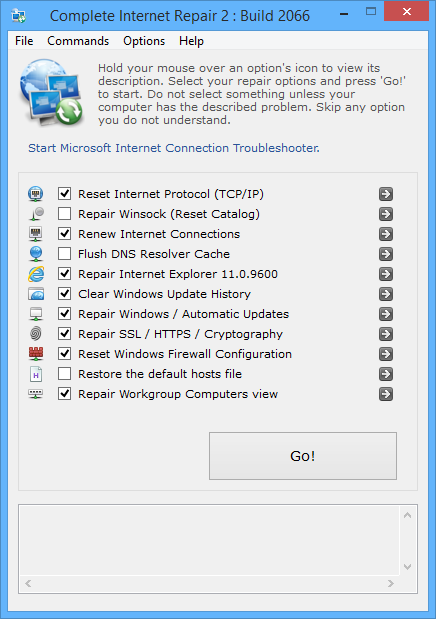
Complete Internet Repair ist ein tragbares Werkzeug, mit dem Sie einige gängige, aber lästige Internetprobleme mit Ihrem Computer beheben können. Dieses Dienstprogramm kann fast jedes Problem im Zusammenhang mit dem Internet und der Internetverbindung beheben. Natürlich ist es selbstverständlich, dass Hardwareprobleme wie lose Kabel oder Drahtbrüche vom Anwender manuell überprüft werden müssen.
Häufig haben wir Probleme mit der Internetverbindung. Dies kann aufgrund von Problemen mit Dienstanbietern, einigen Hardwareproblemen, einem Ausfall des DNS-Lookups oder aufgrund des Betriebssystems auftreten. Vielleicht blockiert eine Software oder Malware Ihre Verbindung zum Internet! Die Probleme könnten viele sein!
Oftmals können einige Software oder Malware Ihre Winsock-Einstellungen, DNS-Cache oder Firewall-Einstellungen beschädigen oder ändern. Mit diesem Tool können Sie all dies und noch mehr korrigieren. Hier ist eine Liste der Aktionen, die Computer Internet Repair durchführen kann:
- Internetprotokoll zurücksetzen (TCP/IP): Diese Aktion kann die vom TCP/IP-Stack verwendeten Registrierungseinstellungen neu schreiben, um einen Neustart durchzuführen.
- Winsock reparieren: Die Reparatur von Winsock kann Ihnen helfen, die Verbindungsprobleme zu lösen, indem Sie die beschädigten Daten, die solche Probleme verursachen, wiederherstellen.
- Internetverbindungen erneuern: Dadurch wird die Verbindung zu allen Internetverbindungen getrennt und diese ruhen und erneuert.
- DNS-Cache leeren: Diese Aktion registriert alle DNS-Namen neu und löst somit die Probleme beim Öffnen von Websites.
- Reparieren Sie den Internet Explorer: Die nützlichste Aktion, diese Aktion wird alle zugehörigen DLLs und andere Dateien reparieren und neu registrieren, um das reibungslose Funktionieren des Internet Explorers zu gewährleisten.
- Löschen Sie den Windows Update-Verlauf: Das Löschen des Update-Verlaufs behebt alle durch Windows Update verursachten Fehler.
- SSL/HTTPS/ Kryptographie reparieren: Diese Aktion muss verwendet werden, wenn Sie mit einigen Problemen mit den SSL-Websites konfrontiert sind, wie z.B. Banken-Websites und allen.
- Firewall-Konfiguration zurücksetzen: Dadurch werden die Firewall-Einstellungen auf die Standardwerte zurückgesetzt.
- Hosts-Datei wiederherstellen: Diese Aktion setzt die Hosts-Datei auf die Standardwerte zurück.
- Ansicht Arbeitsgruppencomputer reparieren: Mit dieser Aktion wird die Ansicht der Arbeitsgruppen-Computer aktualisiert und aktualisiert.
Wenn Ihr Problem immer noch nicht gelöst ist, können Sie den Microsoft Internet Connection Troubleshooter ausprobieren, zu dem ein Link in der Software selbst bereitgestellt wurde.
Komplettes Internet Repair Tool zum kostenlosen Download
Wir empfehlen die Verwendung dieses Tools bei verschiedenen PC-Problemen.
Dieses Tool behebt häufige Computerfehler, schützt Sie vor Dateiverlust, Malware, Hardwareausfällen und optimiert Ihren PC für maximale Leistung. Beheben Sie PC-Probleme schnell und verhindern Sie, dass andere mit dieser Software arbeiten:
- Download dieses PC-Reparatur-Tool .
- Klicken Sie auf Scan starten, um Windows-Probleme zu finden, die PC-Probleme verursachen könnten.
- Klicken Sie auf Alle reparieren, um alle Probleme zu beheben.
Klicken Sie hier, um die vollständige Internetreparatur herunterzuladen. Wenn Ihre Antivirensoftware eine Warnung ausgibt, können Sie sicher sein, dass es sich um ein falsches Positiv handelt, sagt der Herausgeber. Aber zögern Sie nicht, das Tool herunterzuladen, wenn Sie sich nicht wohl fühlen.
Und weißt du noch, was wir immer sagen? Es ist immer eine gute Idee, zuerst einen Systemwiederherstellungspunkt zu erstellen, bevor Sie Änderungen an Ihrem System vornehmen, damit Sie zurückkehren können, wenn die Änderungen nicht Ihren Vorstellungen entsprechen.
NetChecker ist eine weitere kostenlose Software, mit der Sie Probleme mit der Internetverbindung diagnostizieren, überprüfen und beheben können.
EMPFOHLEN: Klicken Sie hier, um Windows-Fehler zu beheben und die Systemleistung zu optimieren
